改变ie浏览器临时文件存放位置
日期:2013-04-01 浏览:244
一般情况下,我们默认的IE浏览器都安装在C盘中,所以浏览器中的临时文件夹也应该在C盘中。但是C盘中是系统存放的地方,如果没有足够的空间,电脑系统运行起来就会比较缓慢,所以小虫系统小编建议大家把IE浏览器的默认临时文件存放地点改过另外一个盘中,这样就不会相互冲突。
首先:先在桌面上,点击我的电脑,选择你只想要新建文件夹的硬盘分区,比如给说选择“D盘”,打开D盘,新建文件夹并命名为“临时文件”。
然后:打开 IE浏览器,在任务栏中点击“工具”。
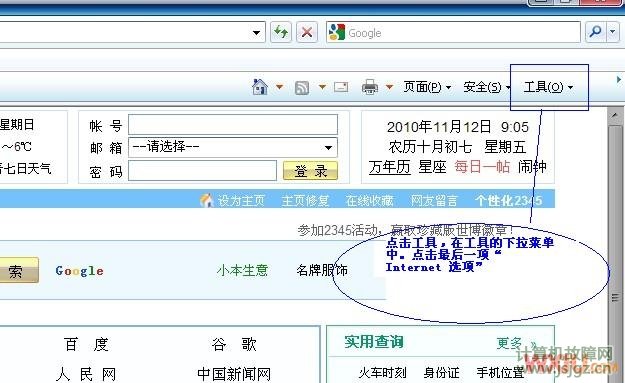
再点击工具后,会出现一个下拉菜单,在下拉菜单中的最后一项是“Internet 选项”,点击该“Internet 选项”。
然后点击“Internet选项”后,会出现一个“Internet 选项”的窗口,接着点击图中设置按钮。(如图2)
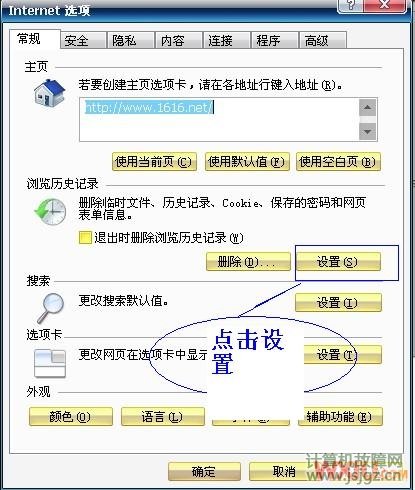
接着点击设置按钮后,会出现下图中(如图3)的窗口。再点击“移动文件夹”。
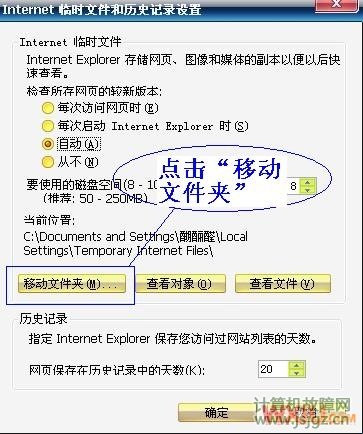
再点击“移动文件夹”后,又会看见下图(如图4)的窗口。接着双击刚刚在第一步中新建“临时文件”文件夹的硬盘分区(本例中是在“D”盘新建的文件夹)
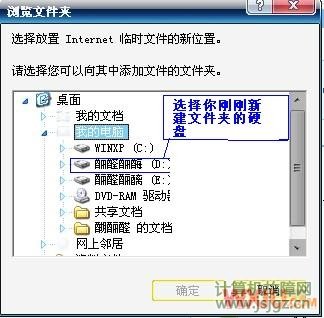
接着双击硬盘分区D后,出现下图中(如图5)的窗口。选中你新建的“临时文件”的文件夹,点击确定。
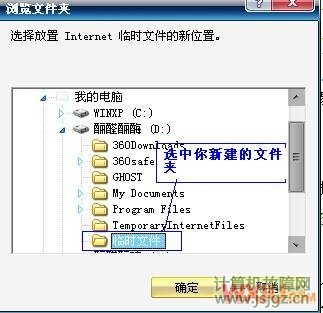
然后点击确定后,出现下图的窗口。(如图6)再点击“是”按钮,这时计算机会自动重启来完成对临时文件的移动。如点击“否”,会自动退出。
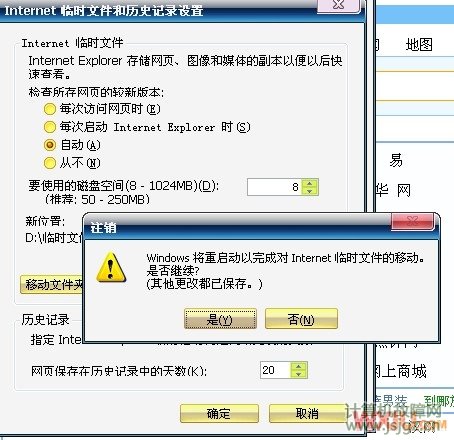
最后电脑重启后,IE 浏览器中的临时文件会自动移动到你新建的“临时文件”的文件夹中。如果你不需要这里面的东西,你就可以把这IE浏览器里面的临时文件夹全部删除即可。这样我们就完成了IE浏览器默认临时文件夹的存放地点了。
猜你喜欢:
热门应用
爆火攻略
- 原神5.1版本如缕低诉任务完成指南-任务详细攻略解析
- 原神5.1版任务指南:拆解摇曳灯火的秘密攻略
- 原神5.1版本秘源探索任务全解攻略-完成任务指南
- 原神5.1攻略:深入解析萦回微讯任务完成步骤
- 原神希诺宁传说任务中隐藏宝箱位置全攻略
- 原神5.1版本新武器弥坚骨性能评估-详析弥坚骨武器属性
- 原神5.1版本新武器硕果钩评测——全面解析硕果钩属性与实力
- 原神5.1版本新武器镇山之钉评测与属性一览
- 1.3版本徒手攀岩成就达成指南——详解攻略与技巧
- 鸣潮1.3版“禁言”成就达成指南-详细攻略解析
- 鸣潮1.3版本“一击即中”成就达成指南——仅此一遍攻略解析
- 鸣潮1.3版本新增角色一览:全面解析新角色详情
- 1.3版本鸣潮暂星资源收集路径指南——全面路线图一览
- 原神5.1版本虹光副本隐藏宝箱具体位置指南
- 原神5.1希诺宁传说任务:全副本宝箱搜集攻略一览
热门游戏
